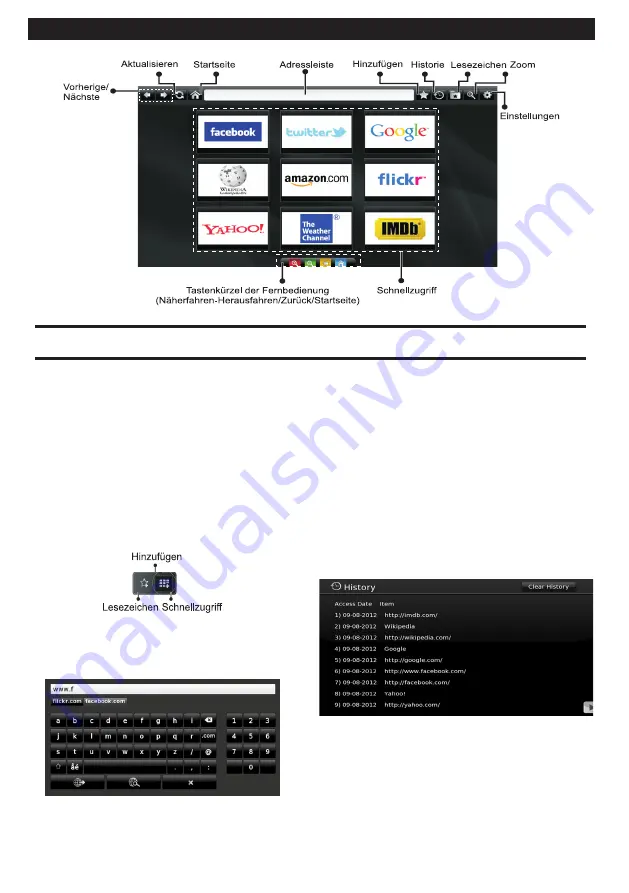
Deutsch
- 20 -
Internet-Browser
•
Um im Web-Browser zu navigieren, verwenden Sie
die Pfeil-Tasten auf der Fernbedienung. Drücken Sie
die Taste
OK
, um fortzufahren.
•
Nach der Erstinstallation werden voreingestellte
Websites und Logos auf der Schnellzugriff-Seite
angezeigt. Um eine Internetseite zur Schnellzu-
griffsseite hinzuzufügen müssen Sie während Sie
während Sie auf der gewünschten Seite sind auf
den Button „Hinzufügen“ klicken.
•
Wenn Sie ein Lesezeichen hinzufügen möchten,
klicken Sie während Sie auf der gewünschten In-
ternetseite sind auf „Lesezeichen“.
•
Sie können im Web-Browser auf drei verschiedene
Weisen navigieren. Geben Sie zuerst eine beliebige
URL-Adresse in die Adressleiste ein.
•
Sie können nach Schlüsselwörtern suchen, indem
Sie die Suchtaste in der Adresszeile klicken. Des-
weiteren können Sie Links auf Internetseiten anklicken.
•
Wenn Sie mit dem Mauszeiger nach unten in die Mitte
des Bildschirms scrollen, werden die Shortcuts der
Fernbedienung angezeigt.
•
Verwenden Sie den Zoomabschnitt zum Heranzoo-
men oder Herauszoomen.
•
Im Abschnitt Einstellungen, können Sie Cookies oder
alle Browser-Daten löschen.
•
Ihr Fernseher ist mit USB Mäusen kompatibel. Um
die Maus zu nutzen stecken Sie die Maus an einen
der USB Eingänge an.
•
Um den Verlauf anzuzeigen, klicken Sie auf die Taste
„Verlauf“. Die Option „Verlauf Löschen“ ist in diesem
Abschnitt auch verfügbar. Um den Verlauf zu löschen
klicken Sie auf „Verlauf löschen“.
•
Die Multi-Tab-Funktion kann nicht verwendet
werden.
•
Einige Internetseiten enthalten Flash-Inhalte. Die-
se Arten von Inhalte werden vom Browser nicht
unterstützt.
• Ihr TV-Gerät unterstützt kein Download-Prozess. Da
-
her können Sie keine Dateien herunterladen.
Um den Browser verwenden zu können, müssen Sie im SmarTV Portal den Internetbrowser
auswählen.






























